苹果手机IOS12创建“中英”翻译捷径详细教程
1、点击手机桌面“捷径”图标,进入手机“捷径”。

2、创建一个空白捷径。
点击创建捷径,创建一个空白捷径。
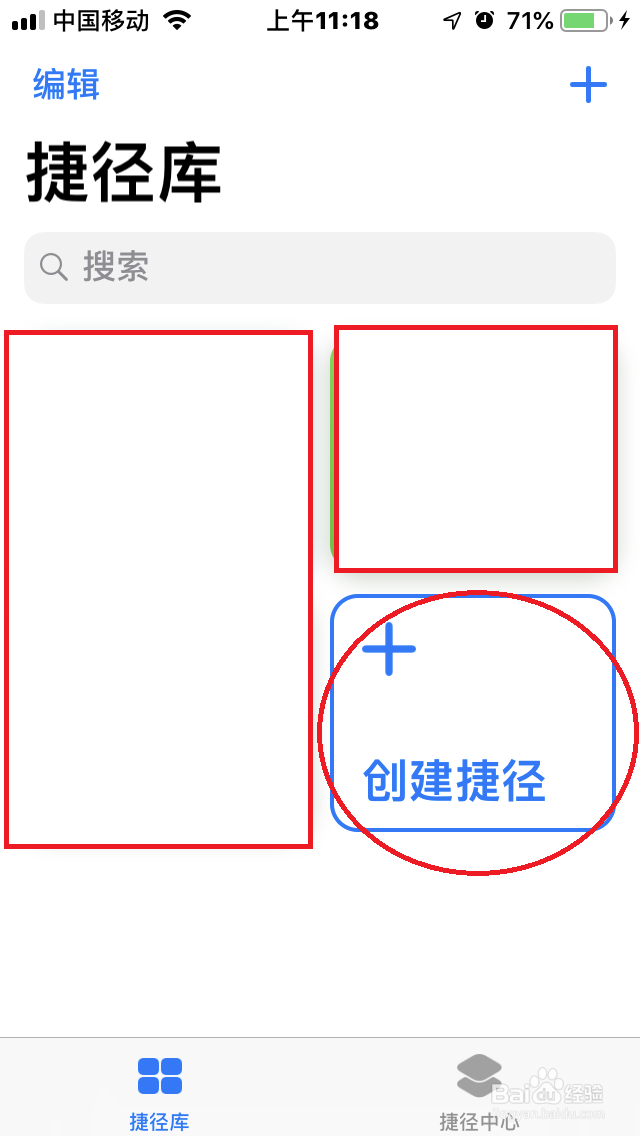

3、修改捷径名称、图标以及添加Siri。
分别点击“名称”、“图标”、“添加到Siri”,按照需求进行修改、添加,最后点击完成即可。




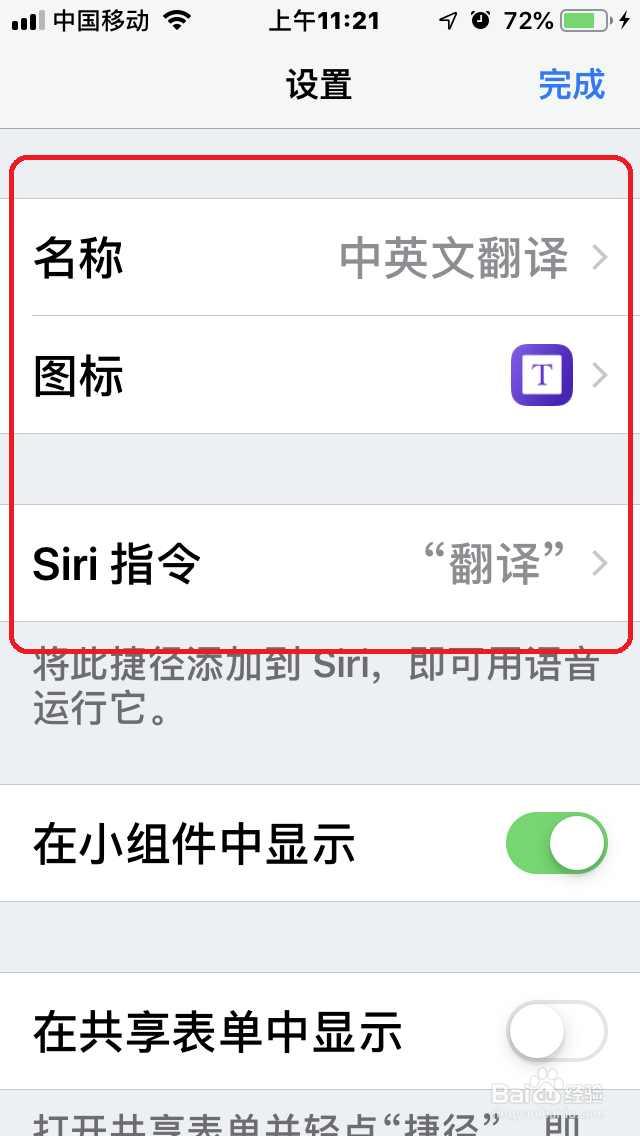
4、添加文本组件进行捷径解释。
点击添加“文本”组件,输入解释文字对“捷径”进行注释。


5、添加“获取剪贴板”组件。
输入“剪贴”搜索找到并点击添加“获取剪贴板”。
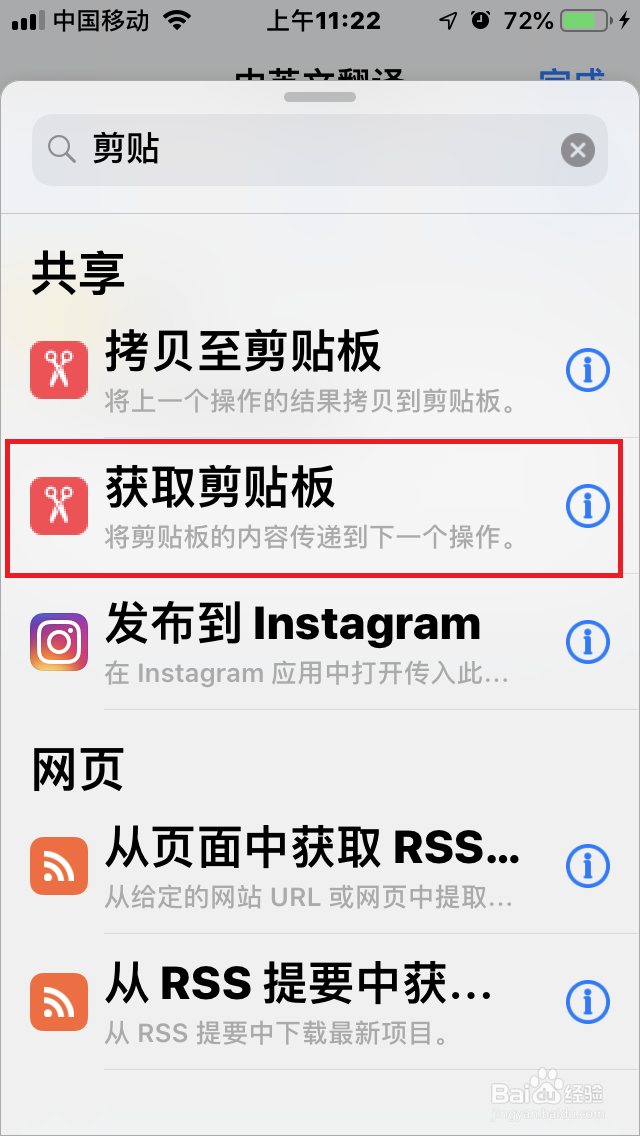
6、添加文字“翻译”组件。
输入“文本”搜索找到并点击添加“使用Microsoft翻译”。点击“detect language”(语言选择),找到并点击选择“Chinese simplified”(简体中文)。同样如果要从英文翻译至中文,只需另外添加翻译组件,互换位置即可。


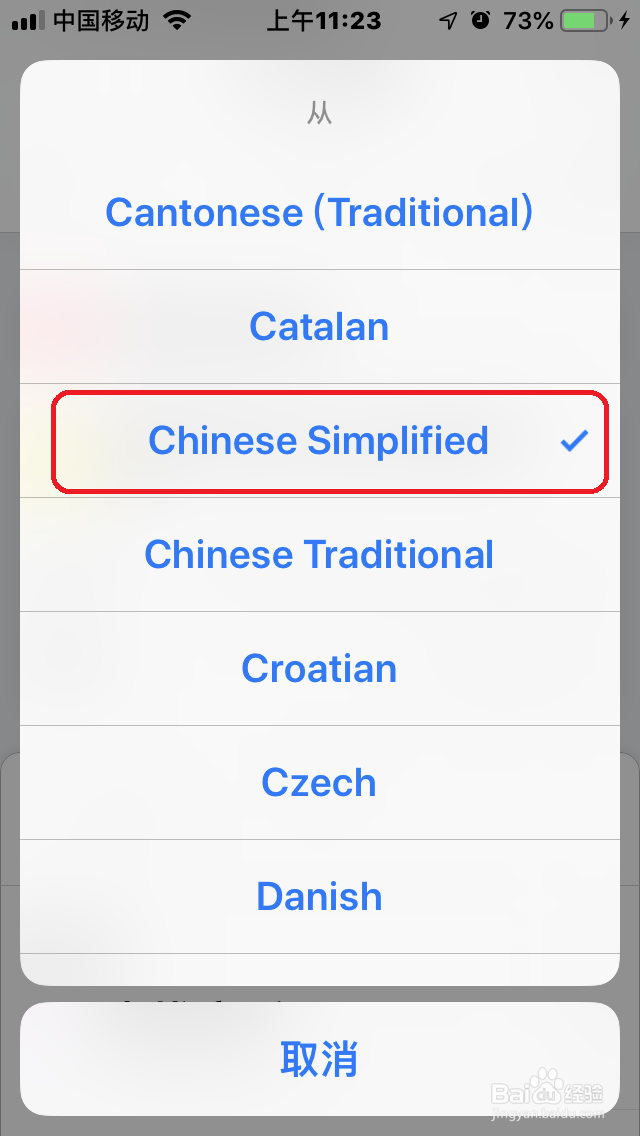

7、添加“拷贝至剪贴板”组件。
输入“剪贴”搜索找到并点击添加“拷贝至剪贴板”。

8、添加“快速查看”组件。
输入“文稿”搜索找到并点击添加“快速查看”,最后点击右上角完成即可完成捷径制作。



9、试用中英文翻译捷径。
从微信或网页复制自己想要翻译的文字,点击创建的中英文翻译捷径图标,即可进行翻译。


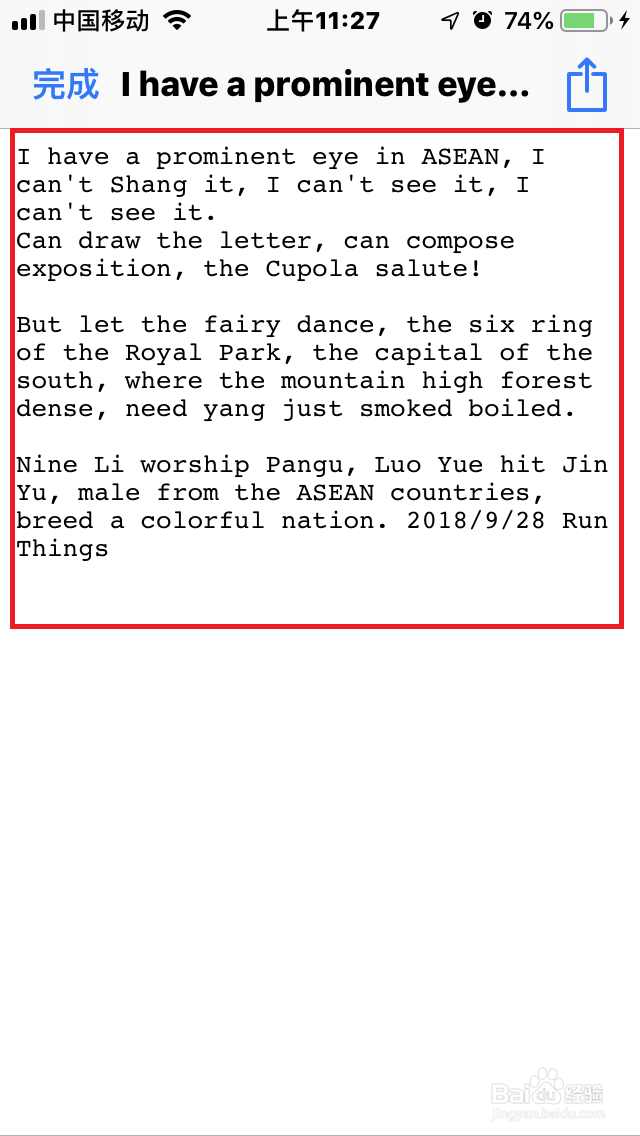
声明:本网站引用、摘录或转载内容仅供网站访问者交流或参考,不代表本站立场,如存在版权或非法内容,请联系站长删除,联系邮箱:site.kefu@qq.com。
阅读量:20
阅读量:122
阅读量:58
阅读量:122
阅读量:76